Հեղինակ:
John Stephens
Ստեղծման Ամսաթիվը:
22 Հունվար 2021
Թարմացման Ամսաթիվը:
29 Հունիս 2024
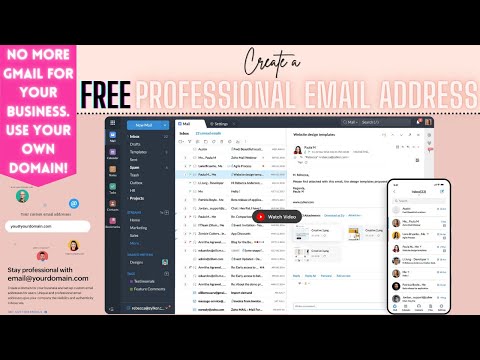
Բովանդակություն
Այս հոդվածի միջոցով wikiHow- ը ձեզ կուղեկցի այն մասին, թե ինչպես ստեղծել և ավելացնել նոր էլ.հասցեներ Gmail- ից կամ Yahoo- ից ձեր առկա Gmail- ի կամ Yahoo- ի հաշվին:
Քայլեր
5-ի մեթոդը 1. Ստեղծեք նոր Gmail հասցե աշխատասեղանի վրա
. Այս սլաքը էլփոստի հասցեի աջ կողմում է ՝ էջի վերևում:
(Ընդլայնված): Կտտացրեք gearանուցումների էջում տեղադրված հանդերձանքի պատկերակին: Սովորաբար այն գտնվում է այս էջի վերևի աջ անկյունում:

, Կառավարեք հաշիվները (Հաշվի կառավարում), լավ Ավելացնել հաշիվ և մուտք գործեք ձեր նոր հաշիվ: գովազդ
5-ի մեթոդը 4. Ստեղծեք նոր Yahoo էլփոստի հասցե համակարգչում
(Ընդլայնել) «Էլ. Նամակ կեղծանուն» (Երկրորդական էլ. Փոստ) աջից: Այս նյութը էջի մեջտեղում է:

Մամուլ Ավելացնել (Ավելին): Սա կանաչ կոճակ է ՝ «Էլ.փոստի կեղծանուն» բաժնի տակ: Էջի աջ կողմում կհայտնվի տեքստի դաշտ:
Մուտքագրեք ձեր էլ. փոստի հասցեն. Մուտքագրեք էլ. Փոստի հասցեն, որը ցանկանում եք օգտագործել որպես ավելացված Yahoo էլ.
Մամուլ Կարգավորեք (Հիմնել): Այս կոճակը տեքստի դաշտի տակ է: Լրացուցիչ էլփոստ կստեղծվի և կավելացվի ձեր փոստարկղում: Այս էլ. Փոստի հասցեին ուղարկված ցանկացած էլփոստ կհայտնվի էլփոստի առաջնային մուտքի արկղում:
- Եթե այդ հասցեն արդեն օգտագործվում է, ձեզանից կխնդրեն ընտրել այլ էլ. Հասցե:
5-ի 5-րդ մեթոդը. Ստեղծեք նոր Yahoo էլ. Հասցե հեռախոսով
Բացեք Yahoo Mail- ը: Կտտացրեք Yahoo Mail հավելվածի պատկերակին: Դա մանուշակագույն տուփ է, սպիտակ ծրարով, որի վրա գրված է «Yahoo!»: վրա.
- Եթե դուք արդեն մուտք չեք գործել, մուտքագրեք ձեր էլփոստի հասցեն և գաղտնաբառը, ապա հպեք Մուտք գործել (Մուտք գործեք):
Մամուլ ☰. Այս կոճակը գտնվում է էկրանի վերին ձախ անկյունում:
Մամուլ Կառավարեք հաշիվները (Հաշվի կառավարում): Այս տարբերակը ընտրացանկի վերևում է:
Մամուլ + Ավելացնել հաշիվ (Ավելի շատ հաշիվ): Այս տարբերակը գտնվում է ձեր հիմնական հաշվի անվան տակ:
Մամուլ Գրանցվել (Գրանցում). Այս հղումը գտնվում է էկրանի ներքևում:
Մուտքագրեք հաշվի մասին նոր տեղեկություններ: Հետևյալ տեղեկատվությունը պետք է լրացնեք էջում առկա դաշտերում.
- Անուն և ազգանուն
- Նոր էլ. Փոստի հասցե
- Էլ.փոստի նոր գաղտնաբառ
- հեռախոսահամար
- Ծննդյան ամսաթիվ
- Սեռը (ըստ ցանկության)
Մամուլ tiếp tục (Շարունակեք) էկրանի ներքևում:
Մամուլ Ուղարկեք ինձ հաշվի բանալին (Ուղարկեք ինձ Կողպել հաշիվը): Այս պահին Yahoo- ն հաղորդագրություն կուղարկի ձեր հաշիվը նույնականացնելու համար տրամադրված հեռախոսահամարին:
- Կարող եք նաև ընտրել Callանգահարեք ինձ հաշվի բանալիով (Callանգահարեք իմ հաշվի կողպման ծանուցումը), եթե չեք կարող հաղորդագրություններ ստանալ:
Բացեք Yahoo- ի հաղորդագրությունը: Այն պետք է լինի ձեր հեռախոսի Messages հավելվածում. Դա հեռախոսահամարի վեցանիշ հաղորդագրություն է, որում գրված է ՝ «դա ձեր Yahoo հաշվի բանալին է»:
- Գործողության ընթացքում համոզվեք, որ Yahoo ծրագիրը փակված չէ:
Մուտքագրիր քո կոդը. Էկրանի կենտրոնում գտնվող տեքստի դաշտում դուք մուտքագրեք 5 նիշանոց կոդ:
Մամուլ Հաստատել (Նույնականացում) էկրանի ներքևում: Եթե ձեր մուտքագրած կոդը համապատասխանում է Yahoo- ի ուղարկած կոդին, ապա ձեր հաշիվը կստեղծվի:
Մամուլ Եկեք սկսենք (Սկսեք) ձեր հաշվին փոխանցելու համար: Այժմ դուք ունեք ձեր Yahoo- ի նոր էլ.հասցեն, բացի ձեր հիմնականից: գովազդ
Խորհուրդներ
- Yahoo- ում կարող եք նաև մեկ (մի քանի) անգամ էլ. Փոստի հասցեներ ստեղծել: Դրանց միջոցով դուք կարող եք բաժանորդագրվել լրատուներին կամ նման այլ բաների, և ջնջել դրանք, երբ այլևս կարիք չկա:
Arnգուշացում
- Եթե հեռախոս կամ համակարգիչ եք կիսում, գործողության ավարտից հետո մի մոռացեք դուրս գալ ձեր Gmail հաշվից:



